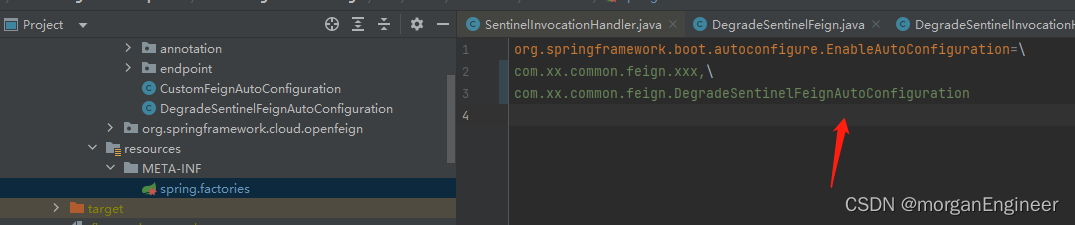网络游戏卡顿怎么办
可能每个玩过游戏的小伙伴都会碰到过游戏卡顿这个问题。
游戏卡顿,主要分为两类原因:电脑问题和网络问题。电脑问题一般是硬件配置方面的问题,表现通常是画面卡,帧速低,这类问题一般解决方法就是升级电脑硬件。网络问题相对来说更难解决一些,一般表现为延迟高,游戏容易掉线等等。网络问题的原因可能是家庭网络,也有可能是通信运营商、游戏提供商服务等问题,因此处理起来比较困难一些。可以借助网络故障检测软件来处理,下面介绍处理方法。
一、下载跳鼠网络助手,这是个免费软件,用来帮助检测,安装完之后打开;
二、先测个网速,看看自己的网速有没有达到运营商签约的速率,如果没达到,打电话给运营商报修处理。先确保测速没有问题,测速正常了再往下处理。这里要注意,测速速率和运营商签约速率单位是不一样的,有一个八倍的计算方法,简单的说,就是测速速率乘以8,等于运营商签约速率。具体请点这里。

三、在最上方菜单栏,点击“游戏卡”;

四、点击软件中央的“开始检测”;

五、等待上一步完成后,单击选择游戏进程,根据名称选择游戏进程,这里以QQ游戏为例;

选择游戏进程时可能会遇到两种情况:1、游戏进程在网络助手进程选择框中找不到,2、一个游戏可能会有多个进程,不知道选择哪一个检测。
1、游戏进程找不到
这是因为系统内部进程名称和系统显示名称的有所不同,比如用户看到的名称是QQ游戏,而系统内部进程名称是qqgame.exe。解决方法:
(1)按ctrl+alt+del打开任务管理器;
(2)找到游戏进程,点击左边箭头展开;

(3)在进程处右键,“属性”,看到“常规”中的名称,这个就是我们要找的名字,可以在网络助手选择进程框中找到。如QQ游戏,在这里能看到是qqgame.exe;

2、游戏有多个子进程 有的游戏比如wow,只会有一个进程就是wow.exe,很容易查找检测。
有些游戏可能会有多个子进程,比如qq游戏很多子进程是同名的,网络助手也会把这些进程全部扫描出来,这会导致用户的选择问题。
解决方法:
结合网络助手选择框里的I/O和CPU选择,因为跟网络有关的游戏进程,一定会有活动的I/O和CPU,而且游戏主进程往往占用的内存资源会多一些,尝试几次即可找到正确的游戏主进程。
还有的游戏,比如英雄联盟,会有一个登录客户端和一个游戏主程序,两者是分开的,而且游戏主程序是要在游戏正式开始以后才会启动。那么你应该使用网络助手检测游戏主程序,而不是登录客户端。这种游戏,你应该在游戏主程序启动以后,再开始用网络助手检测,否则游戏主程序没有启动,网络助手是扫描不到主程序的。然后到任务管理器中查看它的游戏主进程名,即可在网络助手中选中它,开始检测。
六、点击“游戏检测”,启动游戏检测;

七、等待检测结束,查看结果,看软件的处理结果即可,到这里结束。

另外,还有其他一些功能,也可以用用,网络监控等等的。